
Unter den Betriebssystemen von Apple MacOS gibt es viele Programme, insbesondere Redakteure von Multimedia-Dateien und anderen Software für Designer, Künstler und Musiker. Einige spezifische Anwendungen, einschließlich Spiele, fehlen jedoch für diese Plattform, jedoch gibt es eine Windows-Familie für das Betriebssystem. Es gibt verschiedene Möglichkeiten, Wind-Programme auf Mack zu starten, die wir weiter präsentieren möchten.
Starten Sie EXE auf MacOS
Natürlich funktionieren die ausführbaren Dateien für das "Windows" auf der Mohnblume selbst nicht: Betriebssystem von Microsoft und EPLs ist zu anders. Trotzdem gibt es mögliche Optionen für die Arbeit mit ihnen, nämlich in der Installation von Windows in das zweite System über das Boot Camp mit einer virtuellen Maschine oder einem Weinemulator.Methode 1: Windows-Installation über Boot Camp
Zunächst operierten Apple-Computer auf Prozessoren von RISC- und MIPS-Architekturen, die kaum mit der X86-64-Architektur kaum nicht kompatibel sind, aber seit zehn Jahren, wie in MacBook und IMAC, werden Lösungen von Intel verwendet, mit denen Sie Windows Windows installieren können. Und der letztere wird sehr offiziell unterstützt - vor nicht allzu langer Zeit, begann der EPL an, in ihre Desktop-Produkte das Boot-Camp-Tool zu bündeln, das die Möglichkeit bietet, das Betriebssystem von Microsoft als zweites Arbeiten zu installieren. Einer unserer Autoren hat Anweisungen für seine Verwendung vorbereitet, um sich vertraut, mit dem Sie weiter fernhalten können.

Lektion: Installieren von Windows 10 auf dem Mac mit Bootcamp
Diese Option ist die ideale Lösung unserer heutigen Aufgabe: Alle Hardwarebunktionen der Maschinen- und Softwarefunktionen Fenster sind verfügbar, mit der Sie mit allen kompatiblen Programmen problemlos arbeiten können. Diese Methode erfordert jedoch einen Neustart eines Computers und erfordert auch einen anständigen Raum auf dem Speicher.
Methode 2: Virtuelle Maschine
Die folgende Methode zum Starten von EXE-Dateien an Mack ist die Installation einer virtuellen Maschine mit einer anschließenden Installation in einem der Microsoft-Systeme. So für das OS aus Apfel gibt es mehrere, die besten von ihnen in einer separaten Überprüfung präsentiert werden.
Lesen Sie mehr: Virtuelle Maschinen für MacOS
Die Arbeit mit diesem wird im Beispiel des Parallels Desktop-Programms angezeigt.
Laden Sie Parallels Desktop von der offiziellen Website herunter
- Laden Sie die Anwendung und installieren Sie sie. Nachdem das Verfahren abgeschlossen ist, müssen Sie die Windows-Version am Mittwoch installieren. Es stehen zwei Optionen zur Verfügung - Automatisch, über die Anwendung selbst, begonnen, indem Sie die Taste "Windows installieren" drücken. Gleichzeitig wird die neueste Version der "Dutzenden" heruntergeladen.

Durch Drücken der Taste "Überspringen" können Sie die gewünschte Version von Windows unabhängig von dem Bild ausgeben.
- Um das Betriebssystem automatisch zu installieren, drücken Sie die im vorherigen Schritt angegebene Taste und warten Sie, bis das Programm das System unabhängig voneinander installiert und konfiguriert.

Manuelle Option impliziert den Einsatz von kostenlosen Microsoft-Testbildern, Laden von Flash-Laufwerken oder ISO-Dateien.
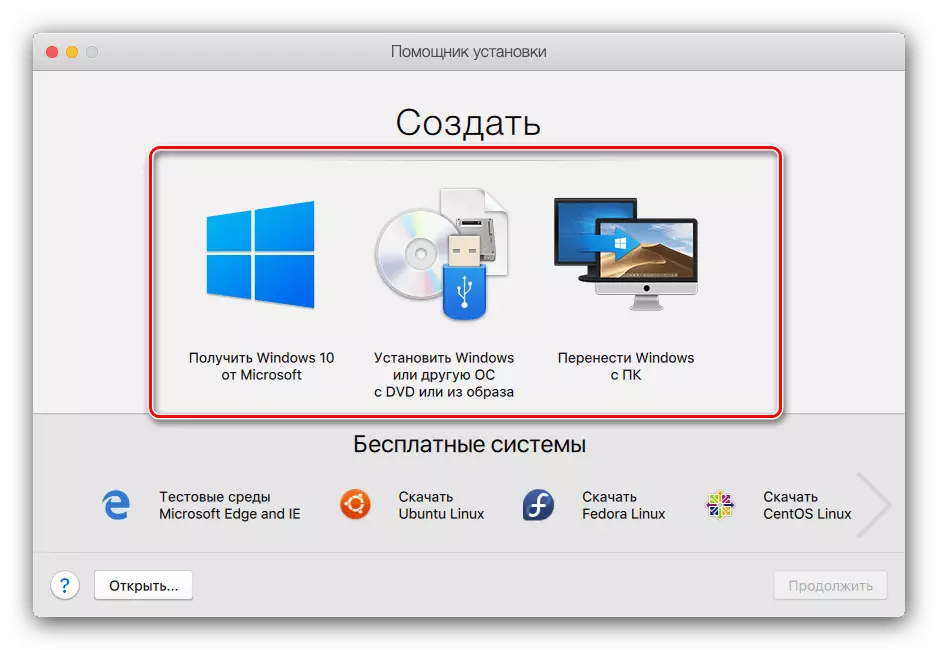
Wählen Sie die Option, die für Ihre Situation geeignet ist, und installieren Sie Windows - technisch direkt, wenn das Installationsvorgang nicht anders ist, von dem für einen regulären Computer nicht anders.
Lektion: Installieren von Windows 10 von einem Flash-Laufwerk
- Beenden Sie am Ende des Verfahrens die entsprechende Nachricht.

Standardmäßig beginnt das Medium im Vollbildmodus - Um das Fenster zu reduzieren, verwenden Sie die Kombination von Strg + Alt und drücken Sie dann die Falttaste in der Fensterheader.
- Sie können den virtuellen Mittwoch verwenden - Parallels Desktop unterstützt die Integration des Haupt- und Gastbetriebssystems, so dass die EXE-Datei zum Öffnen reicht, um nur in den Anwendungsraum zu ziehen. Weitere Manipulationen mit dieser Datei unterscheiden sich nicht von denen für volle Fenster.

Wir informieren über die zusätzlichen Merkmale von Parallels Desktop in einem separaten Material.

Parallels Desktop ist eine der leistungsstärksten Lösungen, aber die Anwendung erstreckt sich auf Gebühr, und die Vollversion ist sehr teuer. Glücklicherweise hat er freie Alternativen, wenn auch nicht so reich auf funktional. Es lohnt sich jedoch, dass virtuelle Umgebungen falsch funktionieren oder überhaupt nicht auf "Khakintoshai" arbeiten können.
Methode 3: Wein
Systembenutzer auf dem Linux-Kernel sind für das Weinprogramm bekannt, das eine Software "Layer" ist, um Windows-Anwendungen auf dem Betriebssystem mit dem UNIX-Kern zu arbeiten. Es ist jedoch eine Version dieser Software für MacOS, jedoch sollte jedoch darauf zurückzuführen sein, dass es noch nicht mit dem neuesten nicht kompatibel ist, um einen Artikel mit einer Freigabe von 10.15 Catalina zu schreiben.
Laden Sie Wein von der offiziellen Seite herunter
- Für eine stabile Anwendung empfehlen wir, stabiler Release herunterzuladen.

Sie müssen auch die Software-Komponente namens XQUARTZ herunterladen - ohne diesen Rahmenrebe funktioniert nicht.
Laden Sie die neueste Version von XQUARTZ herunter
- Installieren Sie nach dem Herunterladen beide erforderlichen Komponenten - Erst XQUARTZ.

Nächste Installieren Wein.
- Gehen Sie nach Abschluss der Installation zum Ort der EXE-Datei. Wie Sie ersetzen können, hat das Symbol jetzt den Blick auf die Wein-Icons - das bedeutet, dass die Anwendung dem Übersetzer zugeordnet ist.
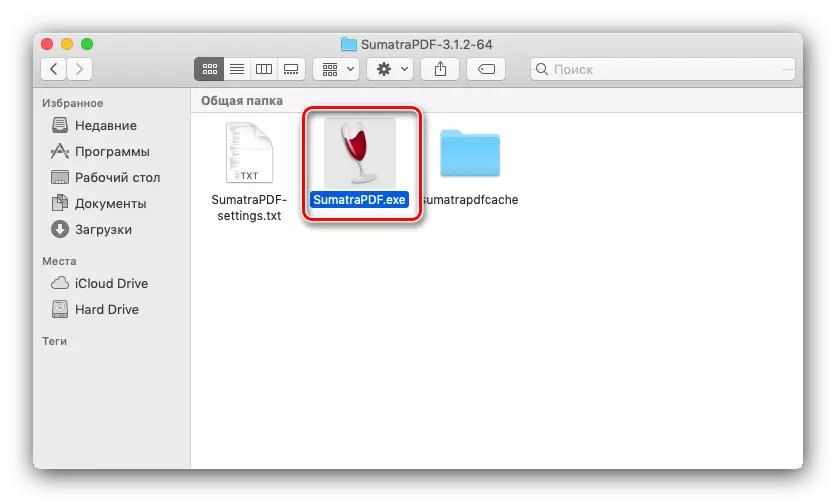
Um die ausführbare Datei zu starten, reicht es jetzt aus, um mit einer Maus darauf zu klicken.
- Wenn Sie das Programm zum ersten Mal starten, beginnen Sie mit der Aktualisierung der Konfiguration, warten darauf.

Wenn eine Nachricht im Prozess der Notwendigkeit, zusätzliche Komponenten zu installieren, auftritt, stimme jeweils zu.
- Nach kurzer Zeit wird das Programm gestartet und einsatzbereit.




Wein für die Gesamtheit der Parameter ist eine gute Lösung für unsere heutige Aufgabe, die Mängel in Form von Kompatibilitätsproblemen stören jedoch ideal.
Abschluss
Dieses Ende ist unser Leitfaden, um EXE-Dateien im Betriebssystem MacOS zu starten. Wir beachten, dass die optimale Kompatibilität im Kompatibilitätsplan Windows über das Boot Camp installiert wird, während der Wein mit der einfachen Bedienung führt, und die Version mit der virtuellen Maschine nimmt einen Zwischenplatz zwischen diesen beiden ein.
